Kaip įjungti ar išjungti „Chrome“ automatinį našumą, ištrinkite „Automonom“
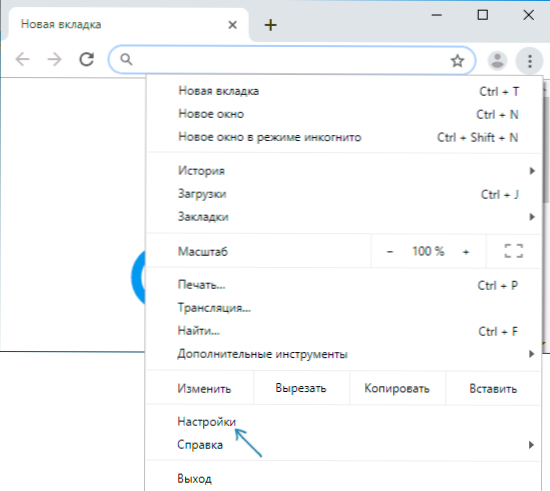
- 4012
- 683
- Kirk Ward Sr.
Pagal numatytuosius nustatymus „Google Chrome“ naršyklė apima įvairių duomenų išsaugojimo ir automatizavimo funkcijas: slaptažodžiai, adresai, pavadinimai ir telefonai, kreditinės kortelės duomenys. Jei norite, galite sukonfigūruoti šią funkciją arba išvalyti jau išsaugotus duomenis.
Šiose instrukcijose išsamiai aprašyta, kaip išjungti automatinį modelį chromo (arba įjungti) įvairiems duomenims, taip pat ištrinti atskirus automatinio užpildymo duomenis arba iš karto išsaugotos informacijos iš karto išsaugotos informacijos. Tai taip pat gali būti naudinga: kaip pamatyti išsaugotus slaptažodžius „Google Chrome“ ir kitose naršyklėse.
„Google Chrome“ automatinio užpildymo parinktys
Visi automatinio chromo duomenų užpildymo parametrai yra renkami nustatymuose:
- Atidarykite „Google Chrome“ nustatymus spustelėdami mygtuką Meniu ir pasirinkdami atitinkamą elementą.
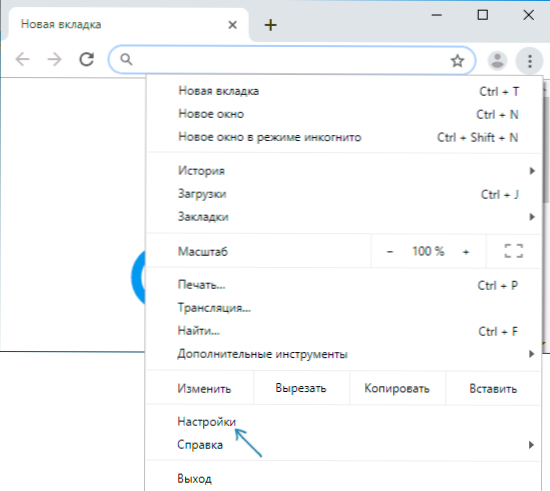
- Skiltyje „Automatizavimas“ pamatysite tris taškus „slaptažodžiai“, „Mokėjimo metodai“, „Adresai ir kiti duomenys“, kurių kiekvienas gali būti išjungtas arba įjungtas atskirai.
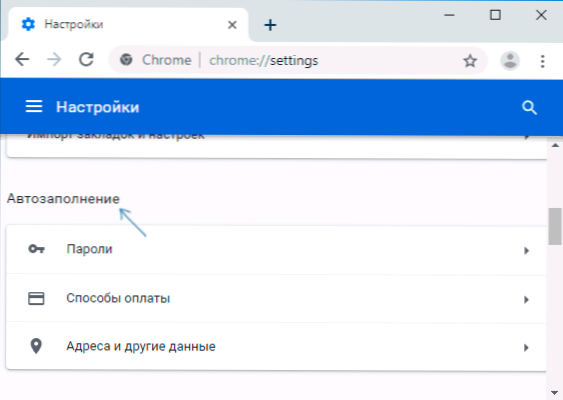
- Pvz., Jei atidarysite „Mokėjimo metodus“, galite išjungti kreditinės kortelės duomenų išsaugojimą ir automatinį įvedimą (perjunkite viršuje), taip pat pamatyti išsaugotų duomenų sąrašą ir pridėti naujų arba ištremti nereikalingą.
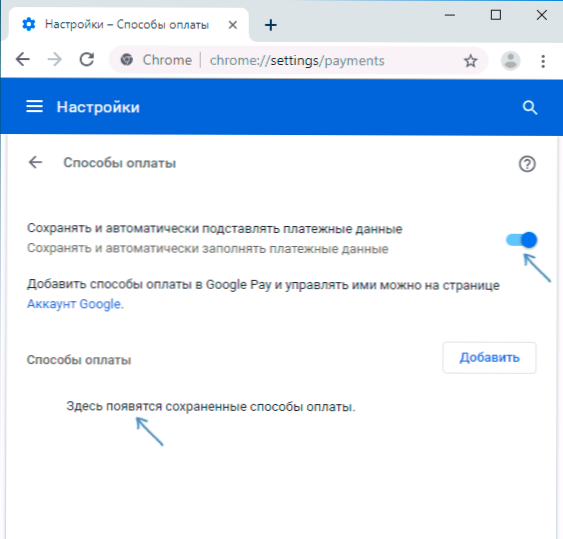
- Panašiai automatinio užpildymo atjungimas ir įtraukimas, taip pat duomenų pašalinimas atliekamas kitiems taškams: skyriui „Adresai ir kiti duomenys“, „Slaptažodžiai“.
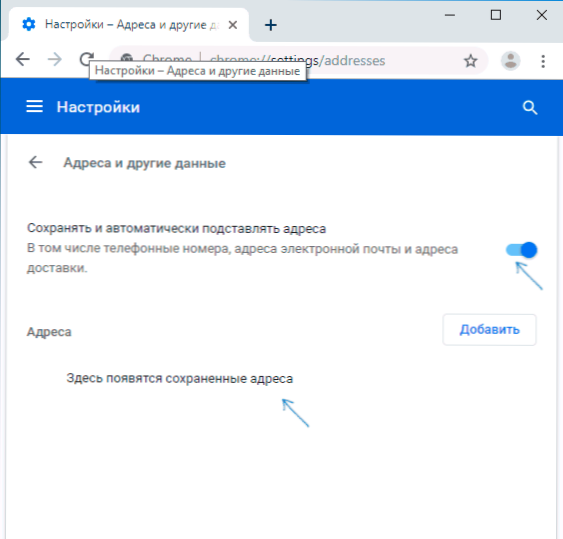
Atminkite, kad jei naršyklėje naudosite „Google“ paskyrą, visi pakeitimai bus sinchronizuoti su kitais įrenginiais su ta pačia paskyra.
Kaip matote, viskas yra paprasta ir galite lengvai sukonfigūruoti automatinį užpildymo elgseną arba pašalinti nereikalingus išsaugotus duomenis iš naršyklės. Tačiau kai kuriais atvejais, kai reikia nedelsiant išvalyti visus „Chrome“ automatinių filmų duomenis, geriau (ir greičiau) naudoti kitą metodą.
Kaip ištrinti visus automatinio užpildymo duomenis
Tuo atveju, kai norite ne tik išjungti automatinį planavimą, bet ir ištrinti visus išsaugotus duomenis be išimties, naudokite „Chrome“ istorijos išvalymo parametrus:
- „Google Chrome“ nustatymuose, esančiuose puslapio apačioje, spustelėkite elementą „Papildomi nustatymai“.
- Raskite skiltyje „Privatumas ir saugumas“ „Clean“ valymas “ir spustelėkite jį. Arba tiesiog įveskite naršyklės adresų juostą
„Chrome“: // nustatymai/„clearbrowserData“
- Pašalinkite nereikalingų žymių, tada eikite į skirtuką „Papildomas“. Pažymėkite elementą „Automatinio užpildymo duomenys“ ir, jei jums reikia „slaptažodžių ir kitų įvedimo duomenų“ (jei jie taip pat turėtų būti ištrinti).
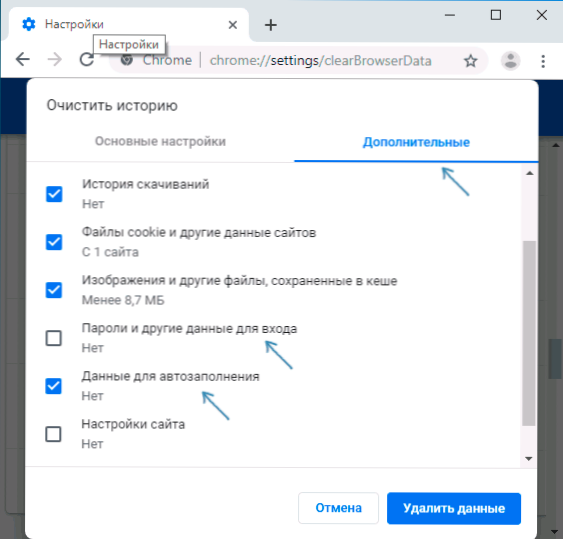
- Paspauskite mygtuką „Ištrinti duomenis“.
Kaip ir ankstesniu atveju, naudojant „Google“ paskyrą, duomenys bus ištrinti ne tik dabartinėje „Chrome“ kopijoje, bet ir kituose įrenginiuose, naudojant tą pačią paskyrą.
Vaizdo instrukcija
Jei neradote atsakymo į savo klausimą, nurodykite, ko tiksliai reikia atlikti komentaruose instrukcijose, galiu pasiūlyti atsakymą.
- « „Flashka“ rašo, kad diskas yra apsaugotas nuo įrašymo
- Nėra ryšio su interneto err_proxy_connenenection_failed - kaip jį ištaisyti »

